
Главная страница Случайная страница
Разделы сайта
АвтомобилиАстрономияБиологияГеографияДом и садДругие языкиДругоеИнформатикаИсторияКультураЛитератураЛогикаМатематикаМедицинаМеталлургияМеханикаОбразованиеОхрана трудаПедагогикаПолитикаПравоПсихологияРелигияРиторикаСоциологияСпортСтроительствоТехнологияТуризмФизикаФилософияФинансыХимияЧерчениеЭкологияЭкономикаЭлектроника
ПОДСКАЗКА. Когда в поле Caption объекта меню вводится дефис (-), объект представляет собой разделитель, предназначенный для визуальной группировки команд меню
|
|
Когда в поле Caption объекта меню вводится дефис (-), объект представляет собой разделитель, предназначенный для визуальной группировки команд меню. Более подробная информация о создании меню приведена в уроке 5, «Создание и использование меню и панелей инструментов».
13. Создайте следующую команду меню, введите в поле Caption значение& Очис-тить, а в поле Name — значение mnuLоорС1еаг.
14. Нажмите кнопку OK, чтобы закрыть редактор меню.
15. Сохраните проект командой File > Save Project.
ВНИМАНИЕ При выполнении длинных или сложных операций почаще сохра-няйте свою работу. Если система «зависнет», потери будут минимальными.
16. Создайте на форме frmMain текстовое поле, расположите его в левом верхнем углу формы и задайте его свойству Name значение txtTextBox. Удалите текущее содержимое свойства Text.
17. Активизируйте элемент, щелкнув на элементе txtTextBox в конструкторе форм.
18. Нажмите Ctrl+C, чтобы скопировать элемент в буфер обмена.
19. Щелкните на форме frmMain.
20. Нажмите Ctrl+V, чтобы вставить текстовое поле из буфера на форму. Появляется диалоговое окно (рис. 6.8), в котором вам предлагается создать массив элементов. Нажмите кнопку Yes.
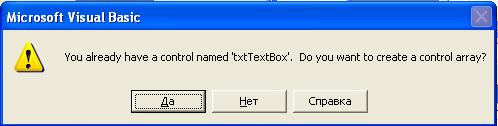
Рис. 6.8. Создание массива элементов
21.Расположите новое текстовое поле справа от первого.
22. Снова щелкните на форме и нажмите Ctrl+V, чтобы вставить из буфера следующее текстовое поле. Расположите его справа от полей, созданных при выполнении шагов 20 и 21.
Мы создали ряд из трех текстовых полей. Продолжайте вставлять на форму копии текстового поля и расположите их в виде таблицы, состоящей из трех столбцов и пяти строк. Форма с 15 текстовыми элементами должна выглядеть так, как показано на рис. 6.9.
23. Выберите команду For...Next из меню Циклы формы frmMain. Открывается окно программы с процедурой события mnuLoopForNext_Click.
24. Вставьте в процедуру следующий фрагмент:
Private Sub mnuLoopForNext_Click()
Dim i As Integer
'Заполнить текстовые поля в цикле
For...Next For i = 0 to 14
txtTextBox(i).Text = " i = " & Trim$(Str$(i))
Next
End Sub
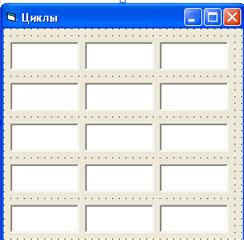
Рис. 6.9. Форма с массивом текстовых полей
25. Перейдите к процедуре события mnuDoLoop_Click и вставьте в нее следующий фрагмент:
Private Sub mnuDoLoop_Click()
Dim i As Integer
'Заполнить текстовые поля в цикле For...Next
i = 0
Do While i < 15
txtTextBox(i).Text = " i = " & Trim$.(Str$(i'))
i = i + 1
Loop
End Sub
26. Вставьте следующий фрагмент в процедуру события mnuWhileWend_Click:
Private Sub fnnuWhileWend_Click()
Dim i As Integer
'Заполнить текстовые поля в цикле For...Next
i = 0
While i < 15
txtTextBox(i).Text = " i = " & Trim$(Str$(i))
i = i + 1
Wend
End Sub
27. Вставьте следующий фрагмент в процедуру mnuLoopClear_Click:
Private Sub mnuWhileWend_Click()
Dim x As Control
' Перебрать все текстовые поля на форме
' и стереть их содержимое
For Each x In frmMain.Controls
If UCase$(Left$(x.Name, 3)) = " TXT" Then
x.Text = " "
End If
Next
End Sub
28.Coxpaните и запустите проект.
Выберите один из циклов, перечисленных в меню Циклы, и проследите за изменением текстовых полей. Все типы циклов дают одинаковый результат, но разными способами (рис. 6.10). Как вы вскоре убедитесь, одна и та же задача в программировании может решаться по-разному. Проследив за работой циклов, выберите из меню Циклы команду Очистить. Программа перебирает все объекты на форме и очищает свойство Text каждого текстового поля. Запомните этот прием, он пригодится вам при создании ваших собственных приложений.
ПОДСКАЗКА Если вы — начинающий программист или новичок в Visual Basic,
выделите немного времени на просмотр программ-примеров.
Запустите их, чтобы понять, что они делают, а затем просмотрите текст программы. Изучение программ, написанных другими, — лучший способ освоить язык программирования!
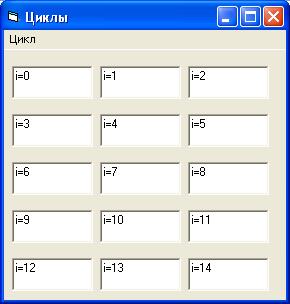
Рис. 6.10. Пример работы с циклами
|
|